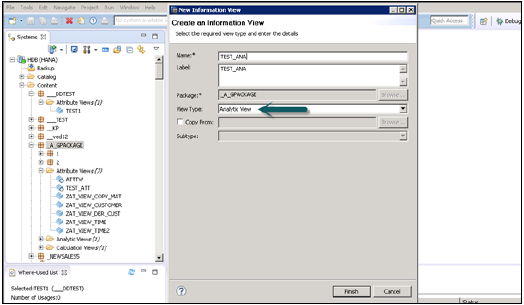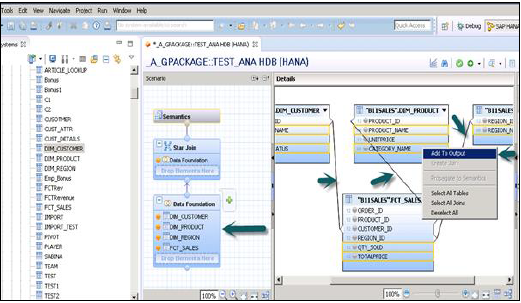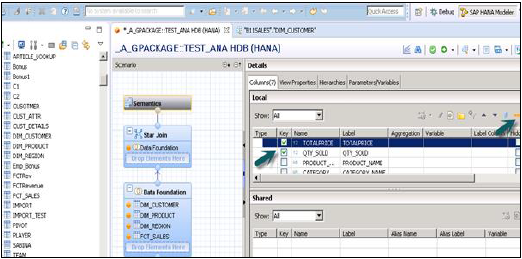Аналитическое представление имеет вид схемы Star, в которой мы объединяем одну таблицу фактов с несколькими таблицами измерений. Аналитические представления используют реальную мощь SAP HANA для выполнения сложных вычислений и агрегирования функций путем объединения таблиц в форме звездообразной схемы и выполнения запросов звездообразной схемы.
Характеристики аналитического представления
Ниже приведены свойства аналитического представления SAP HANA.
-
Аналитические представления используются для выполнения сложных вычислений и агрегирования таких функций, как сумма, количество, мин, максимум и т. Д.
-
Аналитические представления предназначены для запуска запросов схемы запуска.
-
Каждое аналитическое представление имеет одну таблицу фактов, окруженную несколькими таблицами измерений. Таблица фактов содержит первичный ключ для каждой таблицы Dim и показателей.
-
Аналитические представления аналогичны информационным объектам и наборам информации SAP BW.
Аналитические представления используются для выполнения сложных вычислений и агрегирования таких функций, как сумма, количество, мин, максимум и т. Д.
Аналитические представления предназначены для запуска запросов схемы запуска.
Каждое аналитическое представление имеет одну таблицу фактов, окруженную несколькими таблицами измерений. Таблица фактов содержит первичный ключ для каждой таблицы Dim и показателей.
Аналитические представления аналогичны информационным объектам и наборам информации SAP BW.
Как создать аналитическое представление?
Выберите имя пакета, под которым вы хотите создать аналитическое представление. Щелкните правой кнопкой мыши на Package → Go to New → Analytic View. При нажатии на аналитическое представление откроется новое окно. Введите View name и Description и из выпадающего списка выберите View Type и Finish.
Когда вы нажмете кнопку «Готово», вы увидите аналитическое представление с основанием данных и опцией Star Join.
Нажмите на основание данных, чтобы добавить таблицы измерений и фактов. Нажмите на Star Join, чтобы добавить атрибуты просмотров.
Добавьте таблицы Dim и Fact в основание данных, используя знак «+». В приведенном ниже примере были добавлены 3 таблицы затемнения: DIM_CUSTOMER, DIM_PRODUCT, DIM_REGION и 1 таблица фактов FCT_SALES в области сведений. Соединение таблицы Dim с таблицей фактов с использованием первичных ключей, хранящихся в таблице фактов.
Выберите Атрибуты из таблицы Dim and Fact, чтобы добавить их в панель вывода, как показано на снимке, показанном выше. Теперь измените тип данных Фактов, от таблицы фактов до показателей.
Нажмите на семантическом слое, выберите факты и нажмите на знак мер, как показано ниже, чтобы изменить тип данных на меры и активировать представление.
Как только вы активируете представление и нажмете на Предварительный просмотр данных, все атрибуты и меры будут добавлены в список Доступных объектов. Добавьте атрибуты к оси меток и измерьте к оси значений для целей анализа.
Существует возможность выбора различных типов диаграмм и графиков.